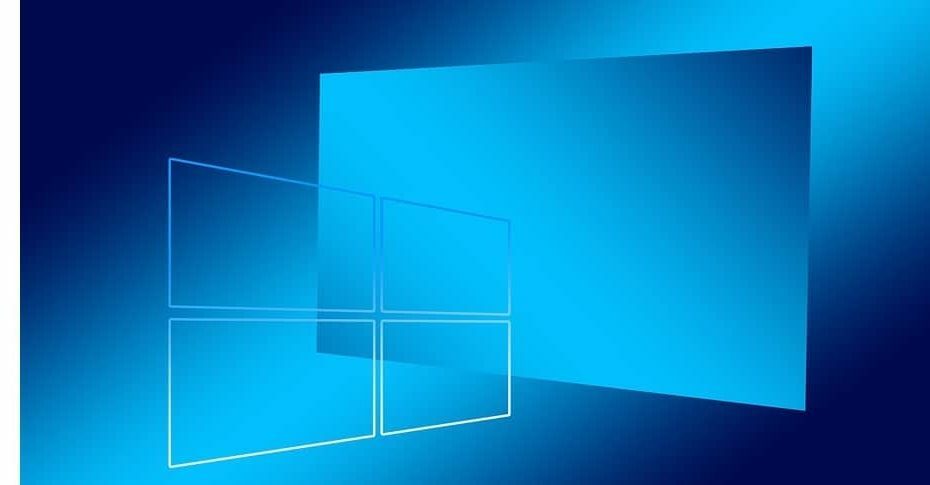
Този софтуер ще поддържа драйверите ви работещи, като по този начин ви предпазва от често срещани компютърни грешки и отказ на хардуер. Проверете всичките си драйвери сега в 3 лесни стъпки:
- Изтеглете DriverFix (проверен файл за изтегляне).
- Щракнете Започни сканиране за да намерите всички проблемни драйвери.
- Щракнете Актуализиране на драйвери за да получите нови версии и да избегнете неизправности в системата.
- DriverFix е изтеглен от 0 читатели този месец.
Основните актуализации на системата не се изграждат за един ден, но можем да потвърдим, че те са склонни да преминават бързо на юг. Актуализацията за Windows 10 април има много подобрения, но, изглежда, има МНОГО критични проблеми, както добре. Един от проблемите, с които е трудно да се справим, е постоянно трептене и заекване на екрана след актуализацията на системата.
Първото нещо, което можете да направите, е да го изчакате известно време. Той има тенденция да се стабилизира за определен период от време и по пътя има някои актуализации на актуални корекции. От друга страна, ако приключите с чакането, проверете стъпките, които предоставихме по-долу.
Екранът мига след актуализацията на Windows 10 април? Ето как да го поправите
- Преинсталирайте драйверите на GPU
- Премахнете антивирусната програма на трета страна
- Актуализирайте BIOS
- Нулирайте компютъра до фабричните настройки или се върнете към предишната итерация
- Почистете преинсталирайте Windows 10
1: Преинсталирайте драйверите на GPU
Когато нещо се обърка с дисплея, първата точка на интерес трябва да бъде на драйверите на дисплея. Чести промени, които Windows Update прави в драйверите, в допълнение към съвместимостта с поддръжката на Legacy, и ние разглеждаме основен проблем. И това е нещо, което всички сме изпитвали поне веднъж в Windows 10.
- ПРОЧЕТЕТЕ СЪЩО: 5+ най-добър софтуер за актуализиране на драйвери за Windows 10
В този сценарий има вероятност да сте имали напълно работещ драйвер на предишната итерация на Windows 10. Въпреки това, Windows 10 April Update актуализира драйвера сам и трептенето започна. За да се справим с това, предлагаме да отидете на сайта на OEM и да изтеглите официалния драйвер за адаптера на дисплея.
Следвайте тези стъпки, за да преинсталирате правилните драйвери за графичен процесор на Windows 10 април Update:
- Излезте.
- натиснете и задръжте Shift и щракнете върху Рестартиране.
- Щракнете Отстраняване на неизправности> Разширени опции> Настройки за стартиране> Рестартиране.
- Изберете Безопасен режим.
- Щракнете с десния бутон върху Старт и отворете Диспечер на устройства.
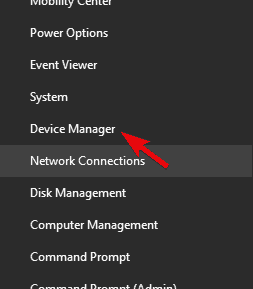
- Под Display adapter деинсталирайте GPU устройството.
- Рестартирайте компютъра си.
- Отворете сайта на OEM и изтеглете най-новите драйвери за Windows 10. Можете да инсталирате драйвери за Windows 8 и Windows 7 и в режим на съвместимост.
- Рестартирайте компютъра си.
2: Премахнете антивирусна програма на трета страна
Връзката любов-омраза между Windows 10 и някои драйвери на трети страни е налице от самото начало. Въпреки че техните съответни разработчици са разработили проблемите със съвместимостта, все още има някои антивирусен софтуер с въпроси. За отстраняване на неизправности, препоръчваме временно да премахнете антималуерния софтуер.
- ПРОЧЕТЕТЕ СЪЩО: Най-добрият антивирусен софтуер за използване през 2018 г. за вашия компютър с Windows 10
По-късно винаги можете да инсталирате антивируса отново, ако проблемът продължава. Това означава, че антималуерният софтуер на трети страни наистина не трябва да бъде обвиняван за трептенето на екрана. Просто отидете до контролния панел и деинсталирайте приложението. Ако има някои поддържащи програми, не забравяйте да се откажете и от тях.
3: Актуализирайте BIOS
Версията на BIOS / UEFI, която свърши работата за Creators Update, трябва да работи и за априлската актуализация. От друга страна, никога не можеш да бъдеш достатъчно сигурен. Актуализирането на BIOS / UEFI до последната му версия не е нещо, което потребителите правят често. Актуализациите не се администрират автоматично и ще трябва или да влезете в настройките на BIOS / UEFI, или да използвате програма на трета страна, за да актуализирате своя BIOS.
- ПРОЧЕТЕТЕ СЪЩО: Актуализацията на Windows 10 април задейства проблеми с черния екран [FIX]
Актуализирането (мигането) на BIOS може да бъде сериозна процедура за неопитен потребител, но всъщност е доста проста. Проверете тази статия за да разберете как да го направите на компютър с Windows 10.
4: Нулирайте компютъра до фабричните настройки или се върнете към предишната итерация
Тук влизат в действие опциите за възстановяване в Windows 10. Ако проблемът е постоянен и не можете да го разрешите, възстановяването на фабричните настройки на системата или връщането към Creators Update са следващите стъпки. И двете опции ще запазят вашите данни и приложения, така че можете сами да изберете това, което предпочитате.
- ПРОЧЕТЕТЕ СЪЩО: Не мога да възстановя фабричните настройки на Windows 10: Ето 6 начина да разрешите този проблем
Следвайте тези стъпки, за да „Нулирате този компютър“ в Windows 10:
- Натиснете клавиша Windows + I, за да отворите Настройки ап.
- Избирам Актуализация и сигурност раздел.
- Изберете Възстановяване от левия прозорец.
- Под "Нулирайте този компютър”, Щракнете върху Започнете.
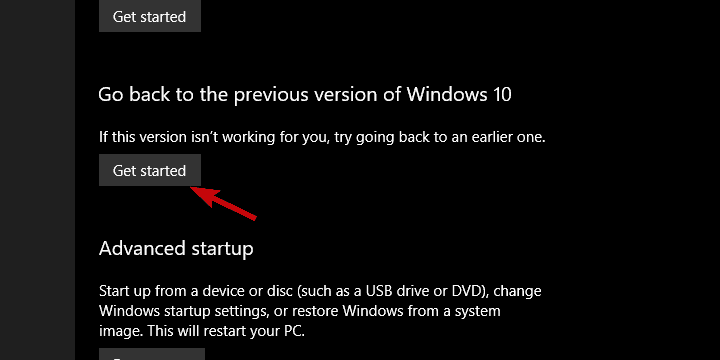
- Запазете вашите файлове и започнете процедурата за нулиране.
И ето как да се върнете към предишната версия на Windows 10:
- Отидете до Настройки> Актуализиране и сигурност, отново,
- Изберете Възстановяване от левия прозорец.
- Под "Върнете се към предишната версия на Windows 10”, Щракнете върху Започнете.
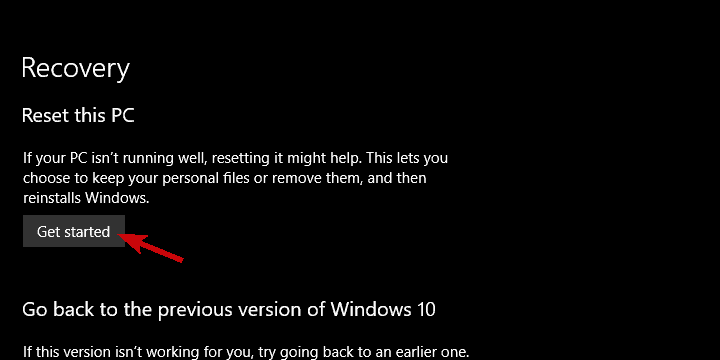
- Следвайте инструкциите, докато процедурата приключи.
5: Почистете преинсталирайте Windows 10
И накрая, ако проблемът е постоянен дори след като сте предприели гореспоменатите стъпки, чистото преинсталиране е единственото решение, което ви идва на ум. Чистата преинсталация е последната инстанция и я препоръчваме само когато сте изчерпали всички алтернативи. Въпреки това, като се има предвид, че това е бързо и лесно с инструмента за създаване на медии, не трябва да отнема твърде много време.
- ПРОЧЕТЕТЕ СЪЩО: Актуализацията на Windows 10 април задейства проблеми с черния екран [FIX]
Можете да намерите задълбоченото обяснение на чистата преинсталация за Windows 10, тук. Просто не забравяйте да архивирате данните си от системния дял.
Това е опаковка. Не забравяйте да споделите вашите алтернативни решения или въпроси в раздела за коментари по-долу.
СВЪРЗАНИ ИСТОРИИ, КОИТО ТРЯБВА ДА ПРОВЕРИТЕ:
- Трептене на екрана: Какво го причинява и как да го поправите на вашия лаптоп
- Пълно решение: Проблем с изкривен дисплей в Windows 10, 8.1 и 7
- Поправка: Екранната клавиатура не работи в Windows 10


![Процесът на актуализация на Windows 10 причинява висока употреба на процесора [FIX]](/f/8a617c30c30c8aaeedb21ee17a1a568c.jpg?width=300&height=460)